Exchange Server SP2 高可用性七配置邮件地址转换.docx
《Exchange Server SP2 高可用性七配置邮件地址转换.docx》由会员分享,可在线阅读,更多相关《Exchange Server SP2 高可用性七配置邮件地址转换.docx(13页珍藏版)》请在冰豆网上搜索。
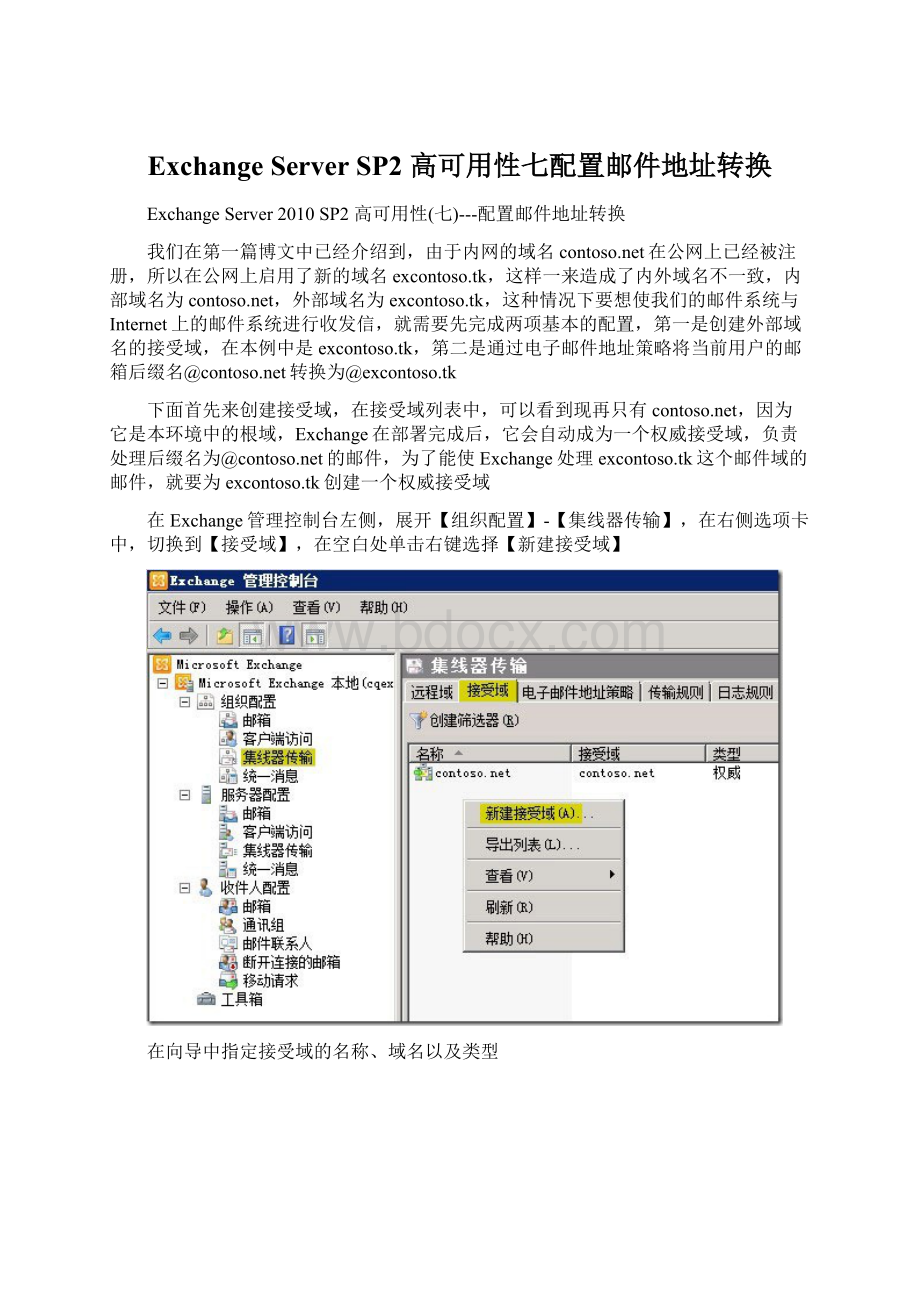
ExchangeServerSP2高可用性七配置邮件地址转换
ExchangeServer2010SP2高可用性(七)---配置邮件地址转换
我们在第一篇博文中已经介绍到,由于内网的域名在公网上已经被注册,所以在公网上启用了新的域名excontoso.tk,这样一来造成了内外域名不一致,内部域名为,外部域名为excontoso.tk,这种情况下要想使我们的邮件系统与Internet上的邮件系统进行收发信,就需要先完成两项基本的配置,第一是创建外部域名的接受域,在本例中是excontoso.tk,第二是通过电子邮件地址策略将当前用户的邮箱后缀名@转换为@excontoso.tk
下面首先来创建接受域,在接受域列表中,可以看到现再只有,因为它是本环境中的根域,Exchange在部署完成后,它会自动成为一个权威接受域,负责处理后缀名为@的邮件,为了能使Exchange处理excontoso.tk这个邮件域的邮件,就要为excontoso.tk创建一个权威接受域
在Exchange管理控制台左侧,展开【组织配置】-【集线器传输】,在右侧选项卡中,切换到【接受域】,在空白处单击右键选择【新建接受域】
在向导中指定接受域的名称、域名以及类型
单击【完成】
这样我们就创建好了接受域excontoso.tk
接着来配置电子邮件地址转换,切换到【电子邮件地址策略】选项卡,在本环境中我希望所有的用户都使用@excontoso.tk做为邮件后缀名,那么这里只需要编辑默认策略即可,当然也可以新建策略
由于是默认策略,这里不能指定策略的作用域,默认策略将作用于所有收件人
单击【预览】,可以查看作用域中哪些满足条件的用户将应用策略
我们看到这里显示出了所有的邮箱用户,确定后单击下一步
下面就是邮件地址转换的关键步骤了,我们要将excontoso.tk指定为答复地址,单击【添加】
选择刚刚创建的接受域【excontoso.tk】
选中【%m@excontoso.tk】,单击【设为答复地址】按钮
这里可以选择在什么时候应用策略,如果希望在策略编辑完成后就应用,那就选择【立即】
单击【编辑】
单击【完成】后,那么策略就生效了,我们来看看效果吧
在邮箱列表中,刷新一下,我们看到邮箱的后缀名是不是都变为excontoso.tk了
本文出自“小秋的学习笔记”博客,请务必保留此出处